Reporniți-vă în mod regulat telefonul Galaxy, pentru a preveni încetinirea sau blocarea acestuia
Dacă telefonul dvs. răspunde încet sau dacă se blochează în mod intermitent, puteți vizita un centru de service Samsung pentru ajutor, dar încercați mai întâi să îl reporniți pentru a vedea dacă acest lucru nu vă rezolvă problema. Vedeți ghidul de mai jos pentru mai multe detalii.

Înainte de a încerca recomandările de mai jos, asigură-te că software-ul dispozitivului și aplicațiile aferente sunt actualizate la cea mai recentă versiune. Pentru a actualiza software-ul dispozitivului mobil, urmează acești pași:
Pasul 1. Accesează Setări > Actualizare software.
Pasul 2. Atinge Descărcare și instalare.
Pasul 3. Urmează instrucțiunile de pe ecran.
Faceți un obicei din repornirea zilnică a telefonului dvs. Galaxy
Repornirea periodică poate preveni problemele telefonului dvs. Galaxy. Dacă telefonul dvs. se blochează brusc sau este prea lent, încercați mai întâi să vă reporniți telefonul. Uneori, problema poate fi rezolvată prin simpla repornire a telefonului. Se recomandă repornirea periodică pentru a vedea dacă se rezolvă astfel problema, înainte de a vizita un centru de service Samsung.
Cum automatizați repornirile periodice
Repornirea telefonului este un mod simplu de a curăța orice aplicații nefolosite care rulează în fundal și de a face ca telefonul să ruleze mai rapid.
Reporniți periodic automat telefonul cu „Repornire automată”. Vedeți mai jos cum se configurează.
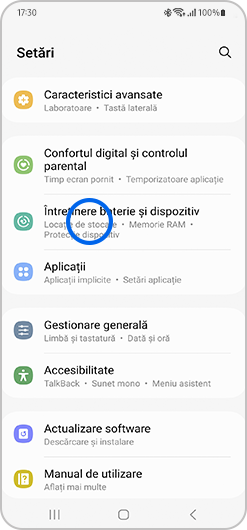
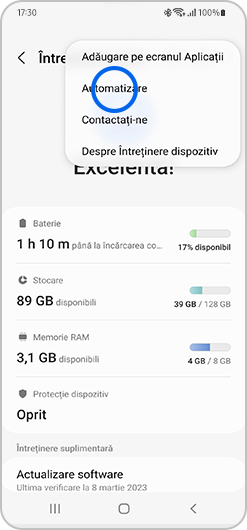
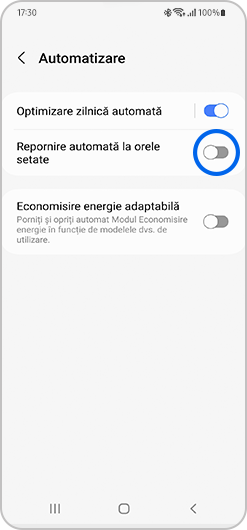
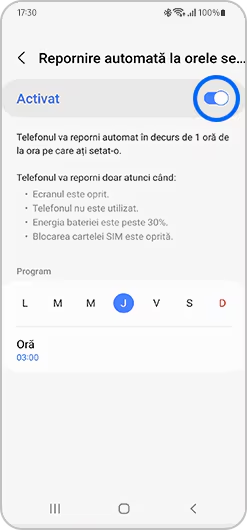
- Ecranul este oprit.
- Telefonul nu este utilizat.
- Energia bateriei este peste 30%.
- Blocarea cartelei SIM este oprită.
Verificați spațiul de stocare de pe dispozitiv și ștergeți fișierele de care nu aveți nevoie
Eliberarea de spațiu poate duce la o creștere a performanței telefonului. Eliminați fișierele și aplicațiile care necesită curățarea cu ajutorul opțiunii Întreținere dispozitiv.
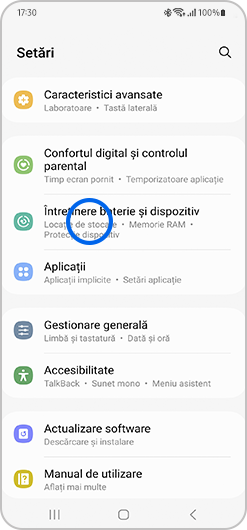
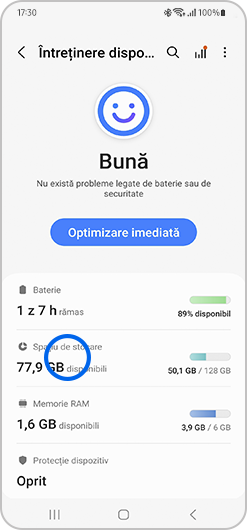
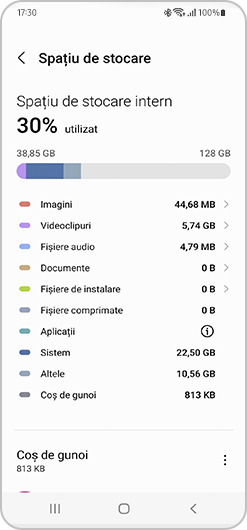
Notă: Dacă nu vedeți o opțiune de ștergere/dezinstalare, fișierele/aplicațiile sunt cerute de către sistemul de operare și se pot păstra în siguranță.
Curățați aplicațiile neutilizate
Viteza dispozitivului poate să scadă atunci când există aplicații care rulează în fundal. Păstrați-vă dispozitivul în stare optimă de funcționare cu ajutorul funcției Optimizare.
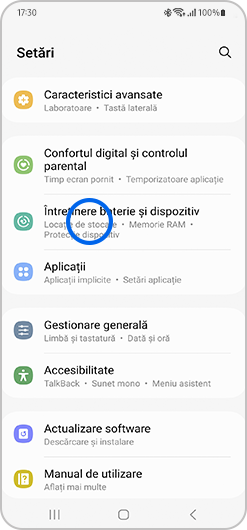
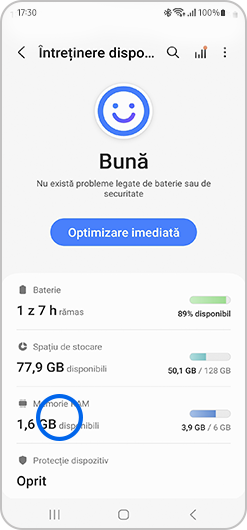
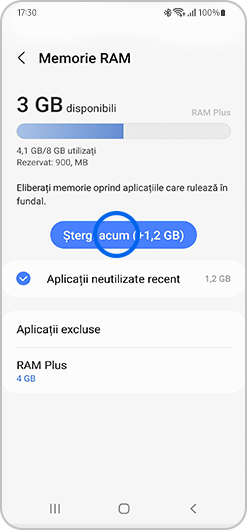
SFATURI
Doriți doar să închideți anumite aplicații?
Accesați „Memorie RAM” și selectați „Aplicații neutilizate recent”. Apoi selectați aplicațiile pentru care doriți „Oprire forțată”.
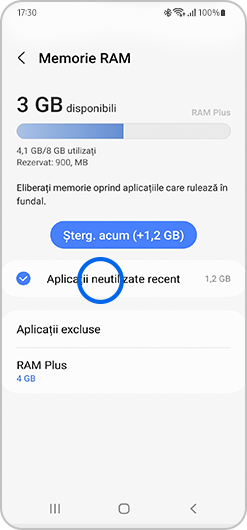
SFATURI
Adăugați widget-ul Întreținere dispozitiv pentru a vă optimiza ușor telefonul
Obțineți maximum de la telefonul dvs. cu widget-ul Întreținere dispozitiv. Pur și simplu apăsați butonul „Optimizare” de pe ecranul de pornire al widget-ului și începeți să eliberați spațiu.
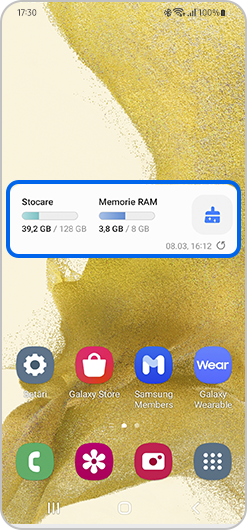
SFATURI
Diagnosticarea cu Samsung Members
Selectați aplicația Samsung Members și fila „Diagnosticare” pentru a porni pe loc sau fila „Asistenţă” și selectați „Diagnosticare telefon”.
Apoi puteți verifica starea dispozitivului și cum puteți lua măsuri.
Pentru a afla mai multe despre Samsung Members, faceți clic aici.
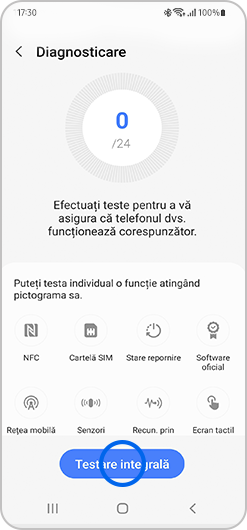
Verificați dacă software-ul dvs. este actualizat
Actualizarea software-ului la cea mai recentă versiune poate ajuta la îmbunătățirea performanței telefonului dvs. prin creșterea compatibilității și remedierea erorilor, precum și prin corecții de securitate.
Pentru a verifica dacă există actualizări de software, accesați „Setări” și apoi „Actualizare software”. Apoi atingeți „Descărcare și instalare”.
Verificați versiunea software
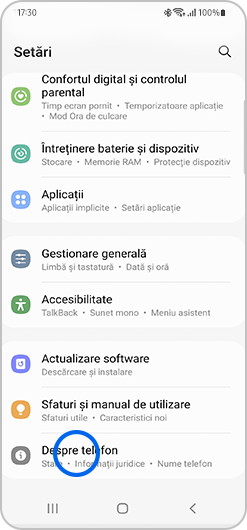
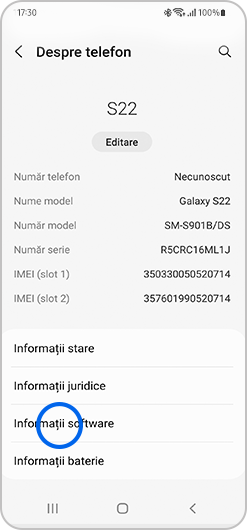
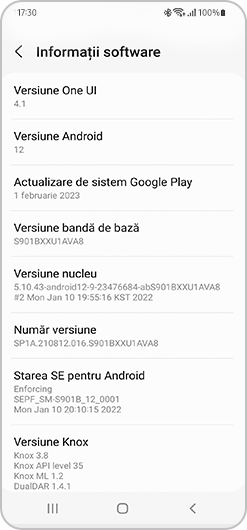
Actualizați software-ul
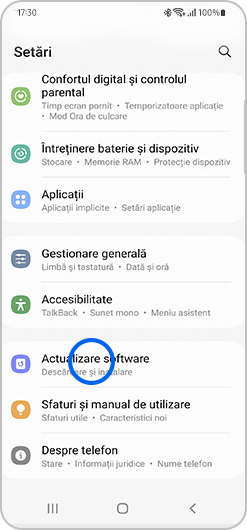
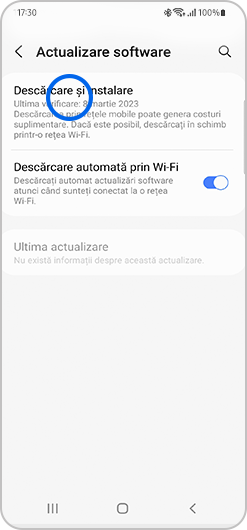
SFATURI
Aveți probleme cu o anumită aplicație?
Mergeți la aplicația respectivă și apăsați „ⓘ”. Selectați „Detalii aplicație în mag.” și faceți clic pe butonul „Actualizare” pentru a instala cea mai recentă versiune.
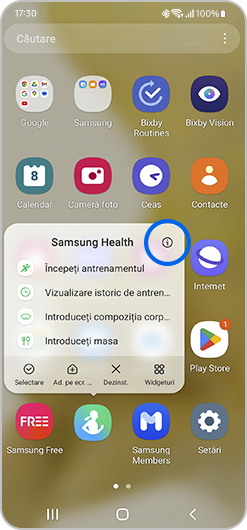
Golire și Golire cache
Dacă o anumită aplicație pe care o utilizezi devine lentă, încearcă să golești mai întâi memoria cache a aplicației respective. Poți elimina orice eventuale fișiere sau erori problematice din aplicație. Urmează pașii de mai jos pentru a goli memoria cache a unei aplicații.
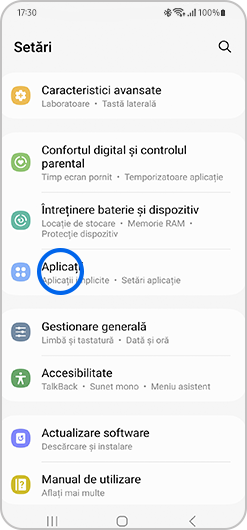
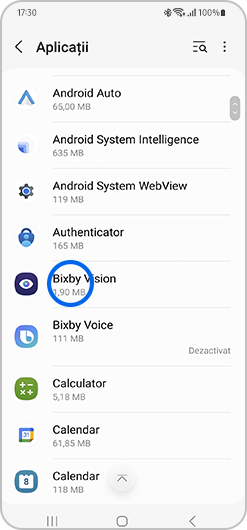
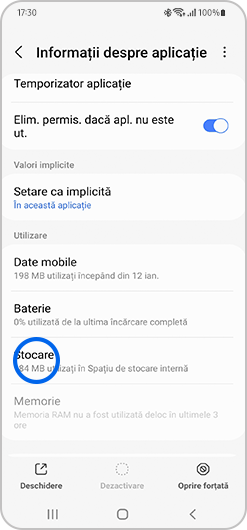
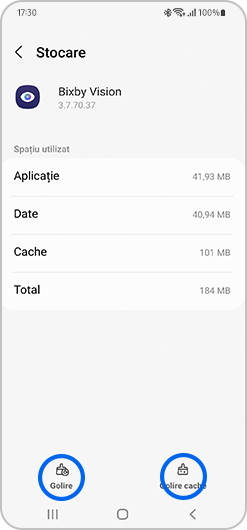
Activarea modul Economisire energie
Modul Economisire energie este un instrument care te ajută să prelungești durata de viață a bateriei dispozitivului tău Galaxy prin dezactivarea anumitor funcții, caracteristici sau chiar aplicații, dacă dorești. Dacă dorești să activezi modul Economisire energie, urmează acești pași:
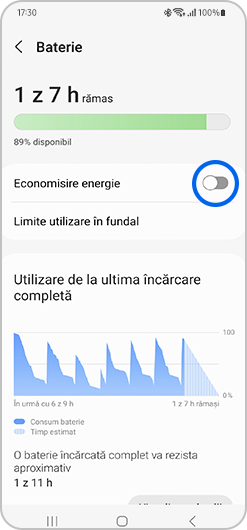
Observație: Dacă vrei să dezactivezi acest mod, trebuie să selectezi Mai multe opțiuni (trei puncte verticale) și să atingi Oprire Economisire energ.
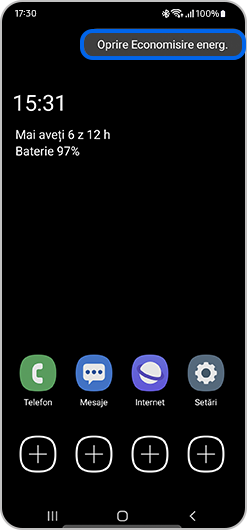
Optimizați aplicațiile în mod individual
Poți optimiza aplicațiile una câte una pentru a consuma mai puțină energie. Pentru aceasta, urmează pașii de mai jos:Poți optimiza aplicațiile una câte una pentru a consuma mai puțină energie. Pentru aceasta, urmează pașii de mai jos:
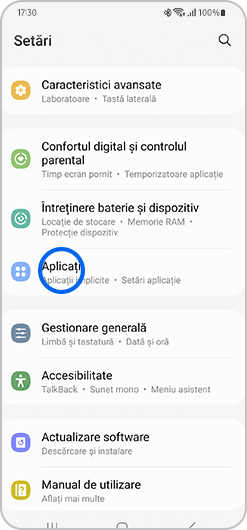
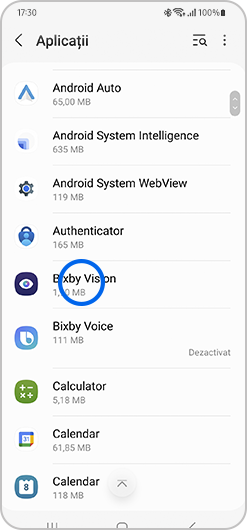
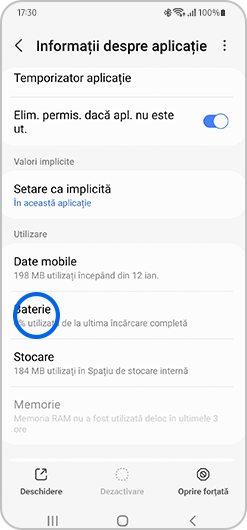
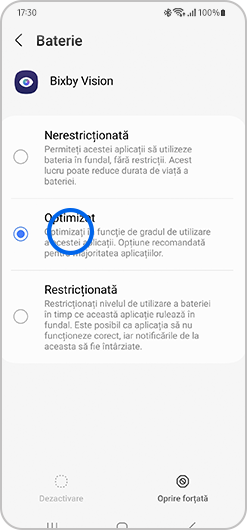
Notă: Capturile de ecran și meniurile dispozitivului pot varia în funcție de modelul dispozitivului și de versiunea software.
Vă mulţumim pentru apreciere!
Vă rugăm să răspundeţi tuturor întrebărilor.

